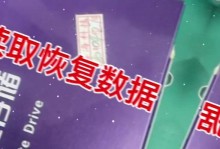在电脑日常使用中,随着软件应用的不断增加,对计算机的运行速度要求也越来越高。而将操作系统安装在固态硬盘(SSD)上,可以大幅提升计算机的速度和性能,使用户的使用体验更加流畅。本文将介绍如何正确地将系统安装到SSD上,并提供一些注意事项。
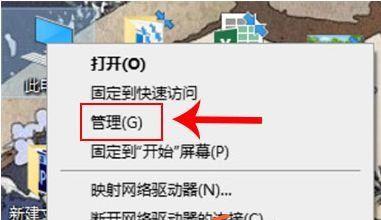
一、检查SSD和电脑兼容性
在安装系统前,首先要确保所购买的SSD与电脑兼容。需要检查主板的接口类型,例如SATA或NVMe,并选择相应的SSD。同时,还需考虑SSD的尺寸,确保其适配电脑的硬盘插槽。
二、备份重要数据
在安装系统之前,务必备份所有重要数据。因为安装系统时会格式化SSD,导致其中的数据丢失。可以使用外部存储设备、云存储或其他电脑进行备份,以确保数据的安全。

三、下载系统安装镜像文件
根据所需安装的操作系统类型,前往官方网站或可信赖的下载站点下载对应的系统安装镜像文件。确保文件完整且未被篡改,以免在安装过程中出现问题。
四、制作系统安装U盘或光盘
将下载好的系统安装镜像文件制作成可引导的U盘或光盘,以便将系统安装到SSD上。可以使用一些专业的工具或操作系统自带的工具进行制作。
五、进入计算机的BIOS设置
在安装系统之前,需要进入计算机的BIOS设置,并将启动选项更改为从U盘或光盘启动。根据不同品牌和型号的电脑,进入BIOS的方式可能不同,请参考相应的操作手册。
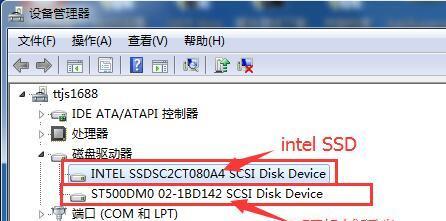
六、选择系统安装方式
启动计算机后,会出现系统安装界面,根据提示选择正确的安装方式。一般情况下,选择“全新安装”选项,以清除旧系统并将新系统安装到SSD上。
七、选择SSD作为安装目标
在安装界面中,选择SSD作为系统安装的目标磁盘。如果SSD未显示在列表中,可能需要单击“驱动器选项”来加载SSD所需的驱动程序。
八、格式化SSD并开始安装
在确认选择正确后,可以选择对SSD进行格式化,确保其适合安装系统。点击“下一步”开始安装过程。此过程可能需要一些时间,请耐心等待。
九、完成系统安装
安装过程中,系统会自动进行各种配置和设置。完成后,系统会要求输入一些基本信息,例如用户名、密码等。请按照提示填写,并等待系统完成最后的设置。
十、更新系统和驱动程序
安装完系统后,务必及时更新系统和驱动程序,以获取最新的功能和修复已知问题。可以通过操作系统自带的更新功能或前往官方网站下载最新的驱动程序。
十一、安装常用软件和工具
安装完系统后,还需要根据个人需求安装常用的软件和工具。例如办公套件、浏览器、防病毒软件等,以提升工作和娱乐体验。
十二、优化SSD设置
在使用SSD的过程中,可以进行一些优化设置以提升性能和寿命。例如启用TRIM命令、禁用磁盘碎片整理等。可以在操作系统设置或SSD管理工具中找到相关选项。
十三、保持系统清洁
为了保持系统的稳定和流畅运行,定期清理垃圾文件、优化注册表、卸载不需要的程序等都是必要的。可以使用一些系统清理工具进行操作。
十四、定期备份系统和数据
为了防止系统崩溃或数据丢失,定期备份系统和重要数据是十分重要的。可以使用专业的备份工具或云备份服务,将系统和数据备份到外部设备或远程服务器上。
十五、
通过正确的步骤和注意事项,我们可以将操作系统安装到SSD上,从而提升计算机的性能和速度。不仅能够享受更加流畅的使用体验,还能有效提高工作和娱乐效率。记得在安装前备份数据,并在安装后及时更新系统和驱动程序,并定期进行系统优化和备份工作,以保持系统的稳定和安全。